Word
يمكنك الحصول على مجموعة واحدة من بيانات الاعتماد لكل خادم ترخيص. إذا اتصلت بأكثر من خادم ترخيص واحد، فعليك إضافة بيانات الاعتماد لكل خادم ترخيص. على سبيل المثال، إذا كنت تعمل مع الشركة A والشركة B، فعندما تتصل بشبكة الشركة Aيمكنك إضافة بيانات اعتمادك لخادم ترخيص الشركة A، ثم يمكنك القيام بالشيء نفسه عندما تتصل بخادم ترخيص الشبكة B.
إضافة بيانات اعتماد
-
على علامة التبويب مراجعة، ضمن حماية، انقر فوق أذونات، ثم فوق إدارة بيانات الاعتماد.

-
إذا كانت هذه هي المرة الأولى التي تقوم فيها بالوصول إلى خادم الترخيص، فأدخل اسم المستخدم وكلمة المرور لخادم الترخيص هذا، ثم حدد خانة الاختيار حفظ كلمة المرور في سلسلة مفاتيح Mac OS.
تلميح: إذا لم تحدد خانة الاختيار حفظ كلمة المرور في سلسلة مفاتيح Mac، فقد يتعيّن عليك إدخال اسم المستخدم وكلمة المرور مرات متعددة.
-
انقر فوق أضافه بيانات اعتماد

Excel
يمكنك الحصول على مجموعة واحدة من بيانات الاعتماد لكل خادم ترخيص. إذا اتصلت بأكثر من خادم ترخيص واحد، فعليك إضافة بيانات الاعتماد لكل خادم ترخيص. على سبيل المثال، إذا كنت تعمل مع الشركة A والشركة B، فعندما تتصل بشبكة الشركة Aيمكنك إضافة بيانات اعتمادك لخادم ترخيص الشركة A، ثم يمكنك القيام بالشيء نفسه عندما تتصل بخادم ترخيص الشبكة B.
إضافة بيانات اعتماد
-
على علامة التبويب مراجعة، ضمن حماية، انقر فوق أذونات، ثم فوق إدارة بيانات الاعتماد.
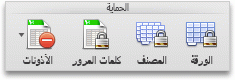
-
إذا كانت هذه المرة الأولى التي تتصل فيها بخادم الترخيص، فعليك إدخال اسم المستخدم وكلمة المرور لخادم الترخيص، ثم حدد خانة الاختيار حفظ كلمة المرور في سلسلة مفاتيح Mac.
تلميح: إذا لم تحدد خانة الاختيار حفظ كلمة المرور في سلسلة مفاتيح Mac، فقد يتعيّن عليك إدخال اسم المستخدم وكلمة المرور مرات متعددة.
-
انقر فوق أضافه بيانات اعتماد

PowerPoint
يمكنك الحصول على مجموعة واحدة من بيانات الاعتماد لكل خادم ترخيص. إذا اتصلت بأكثر من خادم ترخيص واحد، فعليك إضافة بيانات الاعتماد لكل خادم ترخيص. على سبيل المثال، إذا كنت تعمل مع الشركة A والشركة B، فعندما تتصل بشبكة الشركة Aيمكنك إضافة بيانات اعتمادك لخادم ترخيص الشركة A، ثم يمكنك القيام بالشيء نفسه عندما تتصل بخادم ترخيص الشبكة B.
إضافة بيانات اعتماد
-
على علامة التبويب مراجعة، ضمن حماية، انقر فوق أذونات، ثم فوق إدارة بيانات الاعتماد.
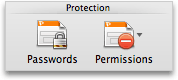
-
إذا كانت هذه المرة الأولى التي تتصل فيها بخادم الترخيص، فعليك إدخال اسم المستخدم وكلمة المرور لخادم الترخيص، ثم حدد خانة الاختيار حفظ كلمة المرور في سلسلة مفاتيح Mac.
تلميح: إذا لم تحدد خانة الاختيار حفظ كلمة المرور في سلسلة مفاتيح Mac، فقد يتعيّن عليك إدخال اسم المستخدم وكلمة المرور مرات متعددة.
-
انقر فوق أضافه بيانات اعتماد

Outlook
يمكنك الحصول على مجموعة واحدة من بيانات الاعتماد لكل خادم ترخيص. إذا اتصلت بأكثر من خادم ترخيص واحد، فعليك إضافة بيانات الاعتماد لكل خادم ترخيص. على سبيل المثال، إذا كنت تعمل مع الشركة A والشركة B، فعندما تتصل بشبكة الشركة Aيمكنك إضافة بيانات اعتمادك لخادم ترخيص الشركة A، ثم يمكنك القيام بالشيء نفسه عندما تتصل بخادم ترخيص الشبكة B.
هام: لإضافة بيانات اعتماد لفتح رسالة Outlook، يجب أن يتوفر لديك Microsoft Office for Mac Standard 2011.
إضافة بيانات اعتماد
-
على علامة التبويب الصفحة الرئيسية، انقر فوق جديد، ثم فوق رسالة بريد إلكتروني.
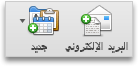
-
على علامة التبويب خيارات، انقر فوق السهم إلى جانب أذونات، ثم انقر فوق إدارة بيانات الاعتماد.
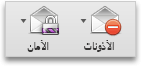
-
إذا كانت هذه المرة الأولى التي تتصل فيها بخادم الترخيص، فعليك إدخال اسم المستخدم وكلمة المرور لخادم الترخيص، ثم حدد خانة الاختيار حفظ كلمة المرور في سلسلة مفاتيح Mac.
تلميح: إذا لم تحدد خانة الاختيار حفظ كلمة المرور في سلسلة مفاتيح Mac، فقد يتعيّن عليك إدخال اسم المستخدم وكلمة المرور مرات متعددة.
-
انقر فوق أضافه بيانات اعتماد











